如何用WPS表格自由绘制表格
1、用WPS打开你需要绘制表格的excel文件。
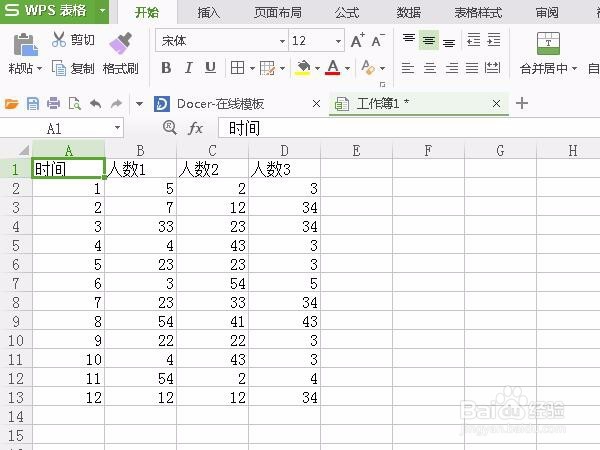
2、选择“插入”中的“图表”功能。
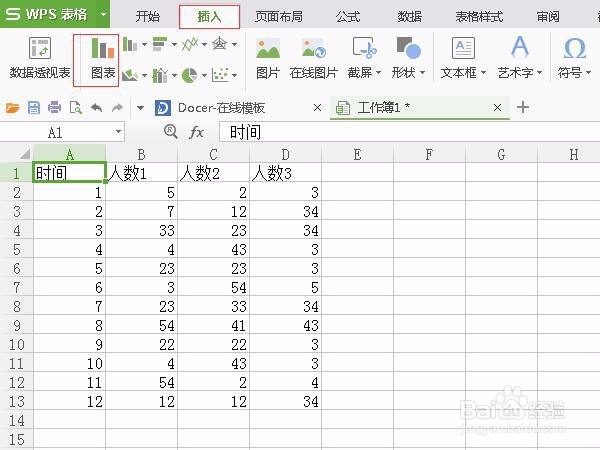
3、选择你想要插入图表的类型,比如你想插入的是柱状图,还是折线图,还是饼图。这里以柱状图为例。
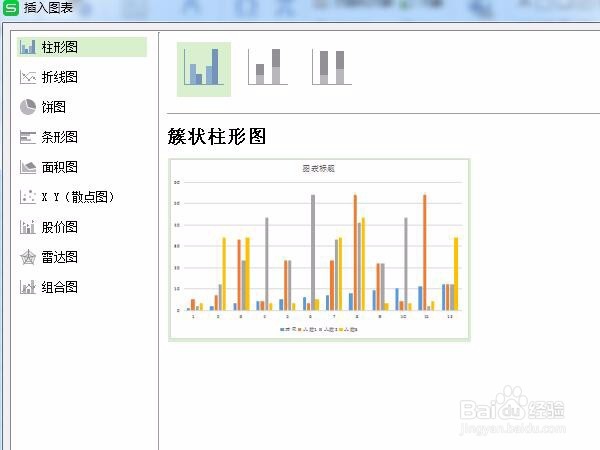
4、点击“确定”,你就会看到一个已经生成的柱状图,但是,很可能你会发现这个柱状图并不是你想要的。这个时候你就需要手动来编辑图表了。
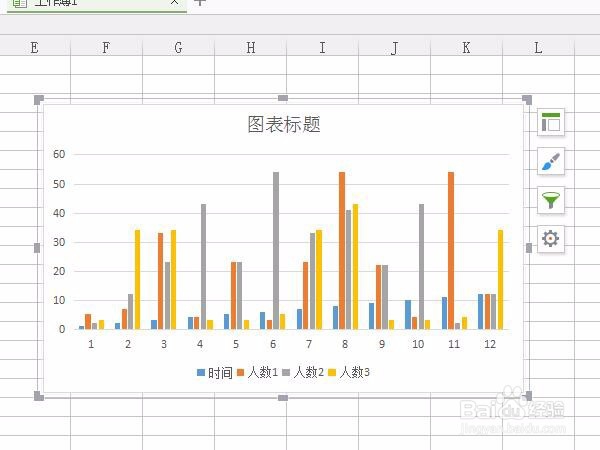
5、选中已经生成的图表,右键,会出现一个菜单栏,点击菜单栏中的“选择数据”,会出现如下图所示界面。
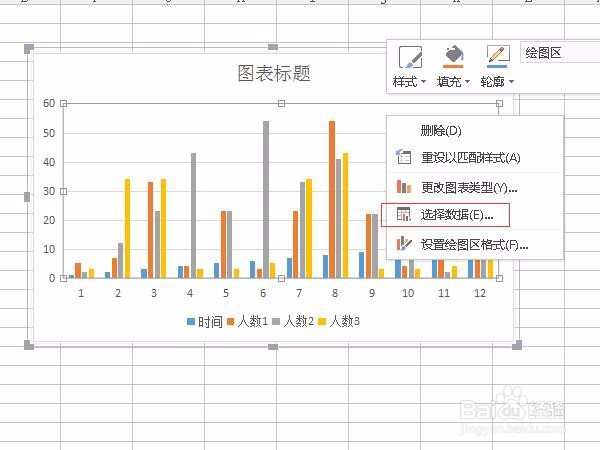

6、点击红色框框所选中的图表来选择你要制表的数据,记得一定要包括数据项的名称,即“时间”,“人数”等这种汉字。
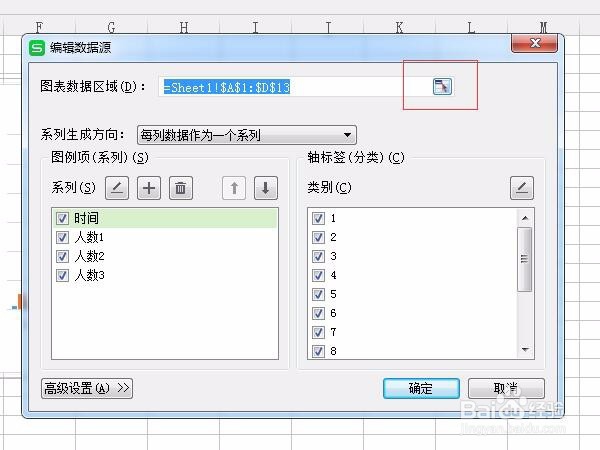
7、“系列”下是你生成柱状图的条目,如这里的“时间”,我们是需要它在横坐标上,而不是生成柱状图,因为就不要勾选这个选项即可。
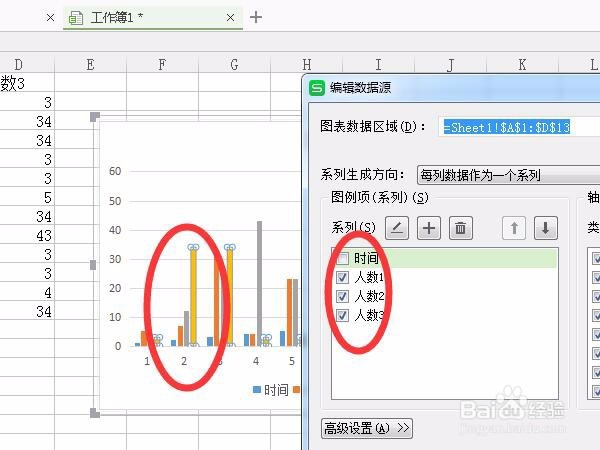
8、现在进行横坐标的选择。点击“横标签”下“类别”旁的小图标就可以进行横坐标的选择,这个时候我们只需要选择希望出现在横坐标上的数字即可,即类似的“1,2,3,4......”即可。
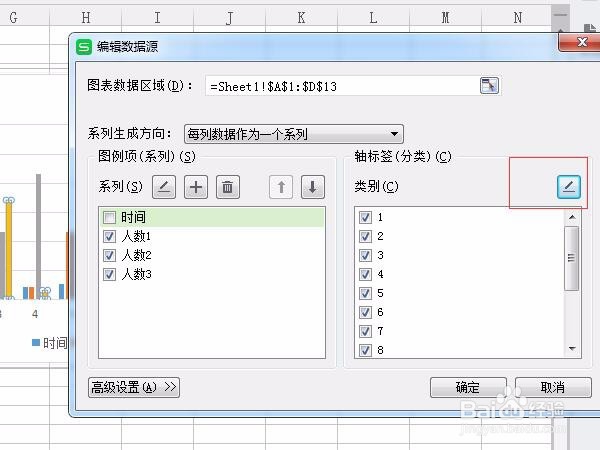
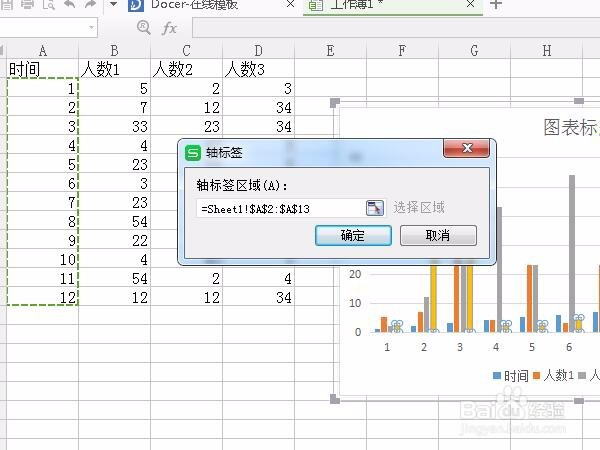
9、选择完后,点击确定,我们就能绘制出自己想要的表格了!
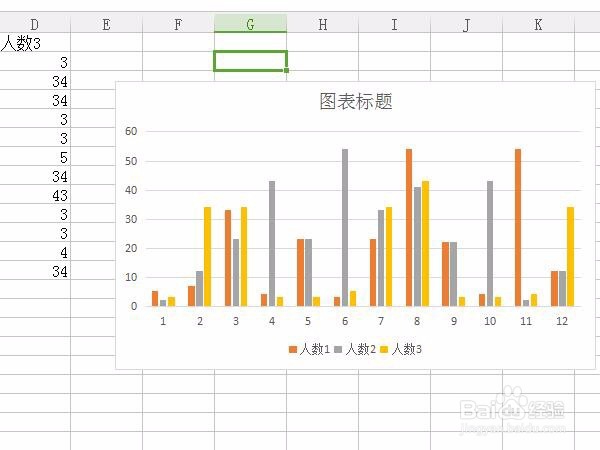
声明:本网站引用、摘录或转载内容仅供网站访问者交流或参考,不代表本站立场,如存在版权或非法内容,请联系站长删除,联系邮箱:site.kefu@qq.com。